Bạn đang cần dọn dẹp rác để tăng tốc máy tính của mình? Và CCleaner sẽ là “ứng cử viên” đầu tiên bạn nghĩ đến và cài đặt? Với hơn 2 tỷ lượt tải xuống, CCleaner là một phần mềm thật sự có chất lượng. Tuy nhiên, sau sự cố bảo mật năm 2017, chúng ta vẫn nên tiếp tục sử dụng CCleaner hay không? CCleaner là gì? Cách cài đặt và gỡ CCleaner ra sao? Tất cả sẽ được Tino Group giải đáp trong bài viết này.
Tìm hiểu về phần mềm CCleaner
CCleaner là gì?
Có lẽ, bạn đã quá quen thuộc với phần mềm CCleaner rồi đúng không nào? Với lượng lượt cài đặt lên đến hơn 2 tỷ lần, CCleaner là một phần mềm dọn dẹp máy tính hàng đầu thế giới với lượng người dùng đông đảo và rất nhiều con số ấn tượng về chức năng của mình như:
- Hơn 2 tỷ lượt cài đặt
- Hơn 35,000,000 GB đã dọn dẹp mỗi tháng
- Hơn 5,000,000 triệu lượt cài đặt vào máy tính mỗi tháng

Tính năng của CCleaner
Những việc CCleaner có thể làm
Ngoài tính năng dọn rác mạnh mẽ, CCleaner ở các phiên bản mới nhất còn có thể thực hiện được rất nhiều chức năng khác và có nhiều tính năng mới như:
- Hỗ trợ gỡ cài đặt các phần mềm khác một cách đơn giản và dễ dàng
- Giúp dọn dẹp các regedit bị hỏng và hỗ trợ sửa lỗi (bằng cách xóa chúng)
- Kiểm tra “sức khoẻ” của thiết bị và đưa ra những hành động giúp tối ưu cho thiết bị để người dùng lựa chọn
- Bạn có thể tắt các phần mềm khởi động cùng hệ thống khiến máy tính bị chậm lại
- Hỗ trợ cập nhật driver và cập nhật phần mềm (phiên bản Pro)
Những việc CCleaner không thể làm
- CCleaner không phải là một phần mềm diệt virus, malware hay spyware trên máy tính
- Nếu bạn dự định sử dụng tính năng repair của CCleaner, bạn sẽ phải thất vọng vì chức năng này tệ hơn chức năng repair phần mềm mặc định của Windows/
- Bạn không thể sử dụng CCleaner trên các ổ đĩa có kết nối mạng hoặc thiết bị NAS
- CCleaner không thể tăng tốc máy tính toàn thời gian và cập nhật toàn bộ phần mềm trên thế giới
Lợi ích và hạn chế của CCleaner
Trước khi đi vào phần hướng dẫn cài đặt và sử dụng CCleaner, Tino Group sẽ tổng hợp lại những ý kiến từ những trang công nghệ lớn và từ người dùng phản hồi vào các diễn đàn để giúp bạn có cái nhìn tổng quan hơn về cả mặt tốt và xấu của CCleaner nhé!
Sau đó, bạn sẽ quyết định cài đặt hoặc gỡ CCleaner khỏi thiết bị của mình.
Lợi ích của CCleaner
- CCleaner là một phần mềm được đại đa số người dùng phổ thông tin tưởng sử dụng
- Những tính năng của CCleaner dù có sẵn trên Windows mặc định nhưng nằm cùng trên 1 giao diện dễ dàng sử dụng
- Khả năng dọn dẹp và hỗ trợ tối ưu cho các thiết bị sử dụng ổ đĩa HDD là cực kỳ tốt
- Hỗ trợ sửa lỗi, gỡ lỗi, nâng cấp những thứ rất cần thiết trên máy tính như: driver, phần mềm, regedit và cả dọn rác do các phần mềm để lại.
- Avast – một công ty bảo mật máy tính hàng đầu thế giới đã mua lại CCleaner và hứa hẹn sẽ biến CCleaner trở thành một phần mềm có mức bảo mật tốt hơn.
Hạn chế của CCleaner
- Không chỉ có những mặt tốt, sau sự kiện “lên mặt báo Forbes” vì sự cố nhiễm Trojan khiến hơn 2,3 triệu máy tính bị ảnh hưởng, CCleaner nhận về rất nhiều bình luận, bài báo và khiến người dùng thực sự nghi ngờ về phần mềm này như:
- Những công ty bảo mật hàng đầu thế giới như: Avast (đã trở mua lại CCleaner vào năm 2017 và liên tục gặp 2 đợt tấn công), Kaspersky đều cảnh báo về việc sử dụng CCleaner.
- Đôi khi, CCleaner khiến máy của bạn bị chậm lại trông thấy do CCleaner vẫn chưa thực sự thông minh và xóa sạch những file cần thiết của hệ thống và buộc hệ thống phải thiết lập lại. Điều này diễn ra tương tự với việc xóa cache và các dữ liệu trên trình duyệt.
- CCleaner thu thập thông tin và dữ liệu của người dùng. Dù phiên bản 5.5 có tính năng cho phép người dùng quyết định CCleaner có thu thập dữ liệu của họ hay không. Tuy nhiên, khi bạn click vào và khởi động lại máy tính, CCleaner tiếp tục thu thập dữ liệu của bạn và gửi về máy chủ.
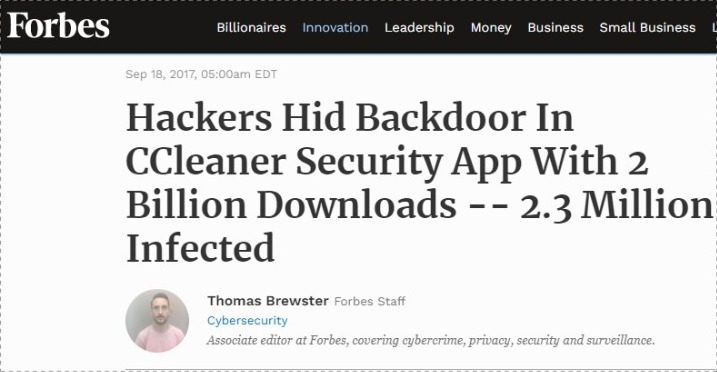
Có nên sử dụng CCleaner hay không?
Quyết định sử dụng hay không là ở bạn.
Đối với Tino Group, việc những tính năng cần thiết có mặt ngay trên 1 giao diện sẽ giúp tiết kiệm thời gian cho người dùng phổ thông rất nhiều khi không phải thực hiện thao tác phức tạp. Nhưng bạn sẽ phải đánh đổi bằng bị thu thập thông tin cá nhân và đôi khi máy tính bị chậm nên bạn tự quyết định nhé!
Cách cài đặt và sử dụng CCleaner
Bước 1: để tải CCleaner về máy, bạn truy cập vào website chính thức tại đây.
Bước 2: bạn chỉ cần nhấn vào file .exe để khởi chạy trình cài đặt và thực hiện một loạt thao tác Next để cài đặt CCleaner.
Lưu ý: Trong quá trình cài đặt CCleaner, phần mềm sẽ yêu cầu bạn cài một số phần mềm khác như CCleaner Browser hoặc phần mềm diệt virus nào đó. Do đó, bạn hãy bỏ tick tại những phần này.
Bước 3: sau khi cài đặt xong, CCleaner sẽ tự động khởi động và thiết lập quyền tự khởi chạy với Windows. Hoặc bạn nhấn vào biểu tượng của CCleaner trên màn hình để mở phần mềm nhé!

Bạn sẽ có 14 ngày để trải nghiệm toàn bộ tính năng của CCleaner. Sau đó, bạn sẽ bị thu hồi quyền sử dụng và chỉ còn dùng được tính năng dọn dẹp ổ cứng cơ bản trong phần Cleaner.
Cách gỡ bỏ CCleaner khỏi máy tính
Nếu bạn không muốn sử dụng CCleaner nữa, bạn có thể gỡ cài đặt CCleaner bằng các thao tác như sau trên Win 10:
- Bước 1: bạn truy cập vào Settings => Apps
- Bước 2: bạn chọn vào tab App & feature => cuộn và tìm CCleaner.
- Bước 3: click vào CCleaner và nhấn vào nút Uninstall để gỡ cài đặt phần mềm CCleaner.
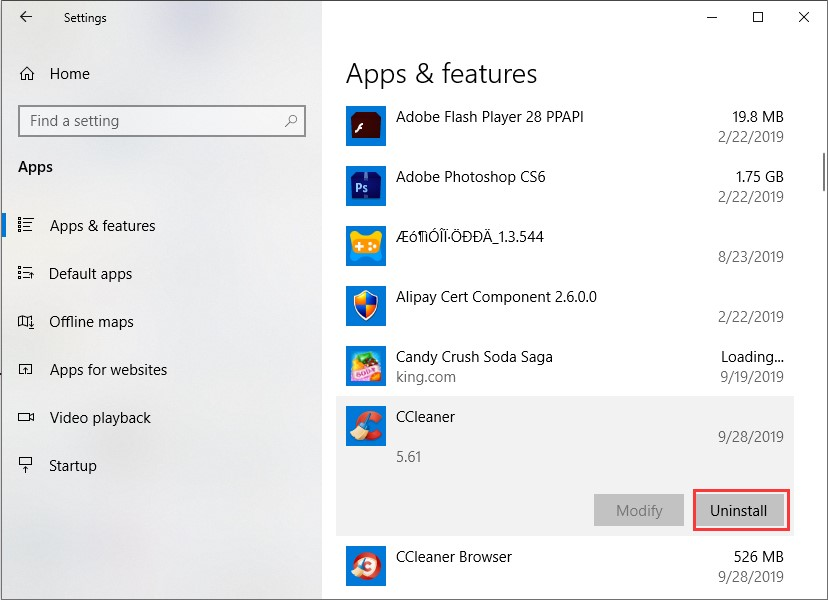
Vậy là chúng ta đã tìm hiểu về phần mềm CCleaner là gì, vì sao nên sử dụng CCleaner, vì sao không nên sử dụng CCleaner cũng như cách để cài đặt và gỡ cài đặt CCleaner. Việc sử dụng CCleaner hay không do bạn quyết định.
Hiện tại, Avast đã mua lại CCleaner, nên chúng ta có thể tin tưởng rằng trong tương lai, phần mềm này sẽ tốt hơn! Chúc bạn có những trải nghiệm tốt nhất khi sử dụng CCleaner.
FAQs về CCleaner
CCleaner có an toàn hay không?
Câu trả lời sẽ “hơi ba gai” là có và không. Theo phần lớn các bài viết của các trang lớn như: How To Geek, My Basic,… CCleaner không an toàn cho dữ liệu cá nhân của bạn. CCleaner sẽ khiến máy tính của bạn có thể rơi vào tầm ngắm của hacker bất cứ lúc nào.
Tuy nhiên, theo Kaspersky, phiên bản không an toàn duy nhất là CCleaner phiên bản miễn phí 5.33.6162 và CCleaner Cloud phiên bản 1.07.3191. Do đó, bạn chỉ cần update lên phiên bản mới nhất của CCleaner để sử dụng sẽ ổn hơn.
Có nên mua CCleaner Professional hay không?
Câu trả lời sẽ tùy thuộc vào bạn. Nếu bạn cần những tính năng cơ bản có mặt trong Windows trên 1 giao diện đơn giản, dễ sử dụng hơn, CCleaner Pro sẽ là một lựa chọn. Tuy nhiên, việc trả gần 30$/ năm để tập hợp các tính năng cơ bản trên Win 10 lại cùng 1 chỗ sẽ khá phí phạm.
Cách gỡ phần mềm không cần CCleaner ra sao?
Nếu bạn không muốn sử dụng CCleaner nữa, bạn chỉ cần thực hiện các thao tác hướng dẫn trong phần “Cách gỡ bỏ CCleaner khỏi máy tính” và bạn cũng có thể sử dụng phương án này thay thế cho việc xóa phần mềm bằng CCleaner.
Có nên sử dụng CCleaner crack hay không?
Câu trả lời sẽ tùy thuộc vào bạn. Tino Group không khuyến khích bạn sử dụng các phần mềm crack nói chung vì những mối nguy hại tiềm tàng như:
- Nhiễm virus, malware
- Bị đánh cắp dữ liệu
- Thiết bị trở nên chậm chạp do hoạt động ngầm của virus, malware



















